하드웨어 ID를 사용하여 장치에 대한 드라이버를 찾는 방법
概要: 하드웨어 ID 옵션을 사용하여 Dell 시스템용 드라이버를 찾는 데 도움이 되는 아래의 지침을 따릅니다.
この記事は次に適用されます:
この記事は次には適用されません:
この記事は、特定の製品に関連付けられていません。
すべての製品パージョンがこの記事に記載されているわけではありません。
現象
장치 관리자에서 하드웨어 ID를 사용하여 Dell 시스템용 드라이버 찾기
原因
하드웨어 ID를 사용하여 드라이버 업데이트
解決方法
Windows 장치에 대한 하드웨어 ID는 Windows 장치 관리자에서 찾을 수 있습니다. 장치의 하드웨어 ID를 확인하려면 다음 단계를 수행하십시오.
-
제어판에서 장치 관리자를 엽니다. 시작 메뉴의 실행 옵션에서 'devmgmt.msc'를 입력할 수도 있습니다.
- 장치 관리자에서 장치를 마우스 오른쪽 단추로 클릭하고 팝업 메뉴에서 속성을 선택합니다.
- 상세 정보 탭을 선택합니다.
- 드롭다운 목록에서 하드웨어 ID를 선택합니다.
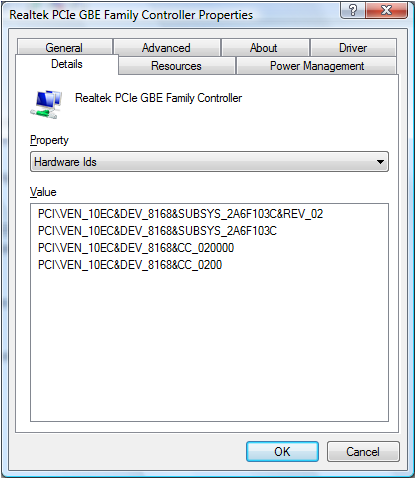
장치의 하드웨어 ID가 여러 개 있을 수 있습니다. 맨 위의 ID가 가장 구체적이며 아래로 내려갈수록 더 일반적입니다. 이 작업이 수행되는 이유는 이러한 하드웨어 식별자와 일치하는 디바이스 드라이버를 선택할 수 있도록 하기 위해서입니다.
이 예에서 하드웨어 제조업체는 Realtek이며 VEN_10EC로 식별됩니다.
하드웨어 ID는 일반적으로 <BUS>\<VENDOR ID>&<Device ID>&<Additional IDs> 형식으로 되어 있습니다.
공급업체 ID는 VEN_ 뒤에 4개의 문자로 표시됩니다.
디바이스 ID는 DEV_ 뒤에 4개의 문자로 표시됩니다.
드라이버가 이미 설치된 디바이스, 알 수 없는 디바이스 및 인식되지 않는 디바이스에 대해 하드웨어 ID를 사용할 수 있습니다.
디바이스의 하드웨어 ID를 사용해 Microsoft 업데이트 카탈로그
 를 검색하여 해당 디바이스의 드라이버를 찾을 수도 있습니다.
를 검색하여 해당 디바이스의 드라이버를 찾을 수도 있습니다.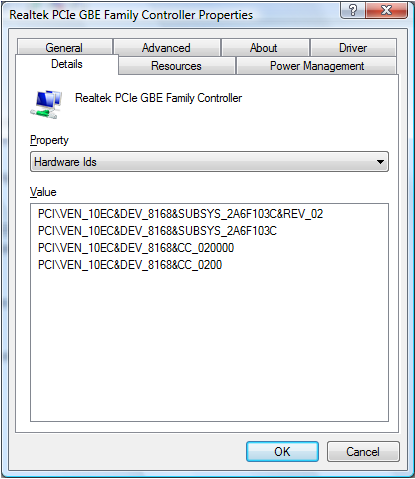
Microsoft 업데이트 카탈로그에서 디바이스 드라이버를 찾지 못한 경우 검색 엔진을 통해 디바이스 ID를 검색하여 드라이버를 찾을 수 있습니다.
 보증이 만료되었습니까? 걱정하지 마십시오. Dell.com/support 웹사이트를 방문하여 Dell 서비스 태그를 입력하고 서비스를 확인하십시오.
보증이 만료되었습니까? 걱정하지 마십시오. Dell.com/support 웹사이트를 방문하여 Dell 서비스 태그를 입력하고 서비스를 확인하십시오.
참고: 이 서비스는 미국, 캐나다, 영국,프랑스, 독일 및 중국의 개인 컴퓨터 고객만 이용할 수 있습니다. 서버 및 스토리지는 해당되지 않습니다.
文書のプロパティ
文書番号: 000131022
文書の種類: Solution
最終更新: 06 8月 2024
バージョン: 6
質問に対する他のDellユーザーからの回答を見つける
サポート サービス
お使いのデバイスがサポート サービスの対象かどうかを確認してください。